Aktualisiert May 2025 : Beenden Sie diese Fehlermeldungen und beschleunigen Sie Ihr Computersystem mit unserem Optimierungstool. Laden Sie es über diesen Link hier herunter.
- Laden Sie das Reparaturprogramm hier herunter und installieren Sie es.
- Lassen Sie es Ihren Computer scannen.
- Das Tool wird dann Ihren Computer reparieren.
Der Startordner in Windows enthält eine Liste von Verknüpfungen zu den Anwendungen, die beim Start von Windows gestartet werden. Früher konnten Sie über Startmenü > Startup leicht auf den Windows 7-Startordner zugreifen. Aber wo ist der Startup-Ordner in Windows 10/8
?
Speicherort des Startordners von Windows 10
Die
Aktuelle Benutzer
Der Startordner unter Windows 10/8 befindet sich unter:
C:BenutzerBenutzernameAppDataRoamingMicrosoftWindowsStart MenuProgramsStartup
Diese Programme werden nur für den aktuell angemeldeten Benutzer gestartet. Um direkt auf diesen Ordner zuzugreifen, öffnen Sie Run, geben Sie ein.
shell:startup
und drücke Enter.

Oder um den Ordner schnell zu öffnen, drücken Sie WinKey, geben Sie ein.
shell:startup
und drücke Enter.
Startordner in Windows 10
Wir empfehlen die Verwendung dieses Tools bei verschiedenen PC-Problemen.
Dieses Tool behebt häufige Computerfehler, schützt Sie vor Dateiverlust, Malware, Hardwareausfällen und optimiert Ihren PC für maximale Leistung. Beheben Sie PC-Probleme schnell und verhindern Sie, dass andere mit dieser Software arbeiten:
- Download dieses PC-Reparatur-Tool .
- Klicken Sie auf Scan starten, um Windows-Probleme zu finden, die PC-Probleme verursachen könnten.
- Klicken Sie auf Alle reparieren, um alle Probleme zu beheben.
Die
Alle Benutzer
Der Startordner von Windows 10/8 befindet sich unter:
C:ProgramDataMicrosoftWindowsStartmenüProgrammeStartUp
Diese Programme werden für alle Benutzer gestartet. Um diesen Ordner zu öffnen, öffnen Sie das Feld Run, Typ .
shell:common startup
und drücke Enter.
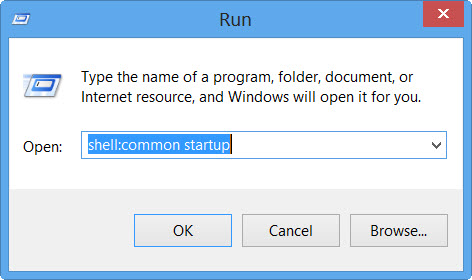
Oder um den Ordner schnell zu öffnen, können Sie WinKey drücken, Typ
shell:common startup
und drücke Enter.
Sie können in diesem Ordner Verknüpfungen zu den Programmen, die Sie mit Windows starten möchten, hinzufügen
.
Sie können msconfig in Windows 7 oder Task Manager in Windows 8 verwenden, um Startprogramme zu verwalten. Sie können Startprogramme auch verzögern oder die Reihenfolge des Ladevorgangs beim Hochfahren von Windows steuern. Dieser Beitrag über die Startpfade der Windows-Registrierung könnte Sie auch interessieren
EMPFOHLEN: Klicken Sie hier, um Windows-Fehler zu beheben und die Systemleistung zu optimieren

Eugen Mahler besitzt die unglaubliche Kraft, wie ein Chef auf dem Wasser zu laufen. Er ist auch ein Mensch, der gerne über Technik, Comics, Videospiele und alles, was mit der Geek-Welt zu tun hat, schreibt.
